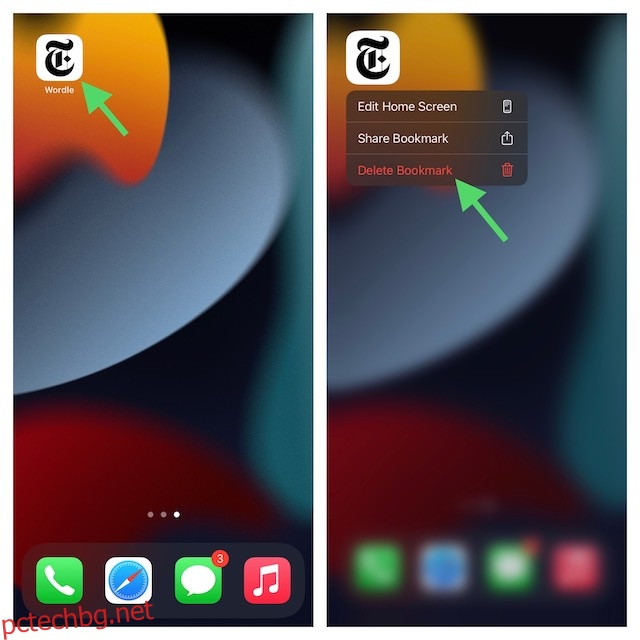Ако сте забелязвали, че отговорите на пъзелите на Wordle са станали по-трудни, откакто New York Times купи играта пъзел с думи, вероятно сте прави. Отговорите на Wordle стават все по-сложни с всеки изминал ден и ако една трикова двубуквена дума е развалила поредицата ви наскоро, може да искате да нулирате всичките си статистики и да върнете този процент на печалба от 100%. За щастие това не е много трудно да се направи. Ето как да нулирате ивицата на Wordle на iPhone и Android устройства.
Съдържание
Нулиране на Wordle Streak на iPhone и Android (2022)
Една от най-популярните пъзел игри в наши дни, Wordle обединява хората в стремеж да решават ежедневните пъзели и с обсъждане на отговора за деня и как са го познали. Въпреки това, с неотдавнашното увеличаване на трудността, много хора настояват за нов шанс да запазят своя 100% процент на печалба.
Ще обсъдим как можете да нулирате своята поредица в Wordle на смартфони (iPhone и Android) само с няколко стъпки и да получите чистата карта, на която вероятно сте се надявали след този пропуснат пъзел.
Не забравяйте да премахнете отметката на Wordle от началния си екран
За да започнете, не забравяйте да премахнете отметката на Wordle от началния си екран, ако сте го добавили. За да направите това, докоснете и задръжте отметката на Wordle и докоснете Изтриване на отметка в изскачащото меню.
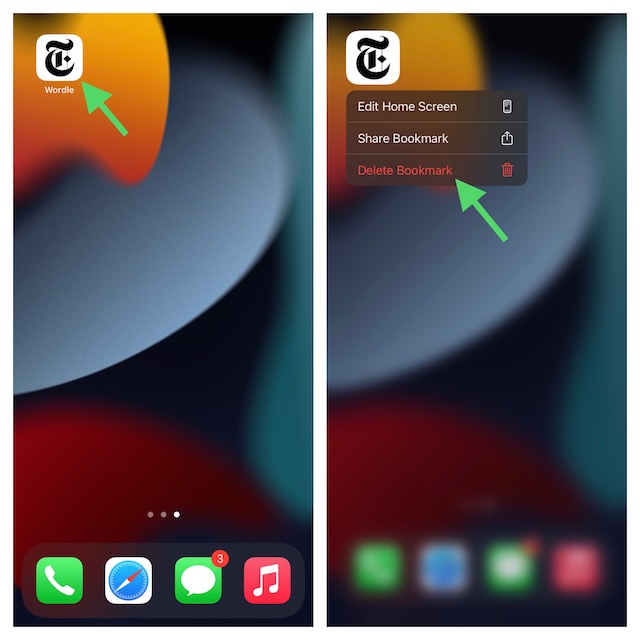
Изчистете вашата история на сърфиране, за да нулирате Wordle Streak
Най-лесният начин да нулирате ивицата на Wordle е да изтриете цялата история на сърфиране. Ето как можете да направите това на iPhone и Android.
Нулирайте Wordle Streak чрез изчистване на историята на браузъра на iPhone
- Отворете приложението Настройки и докоснете „Safari“. Тук докоснете „Изчистване на историята и данните на уебсайта“.
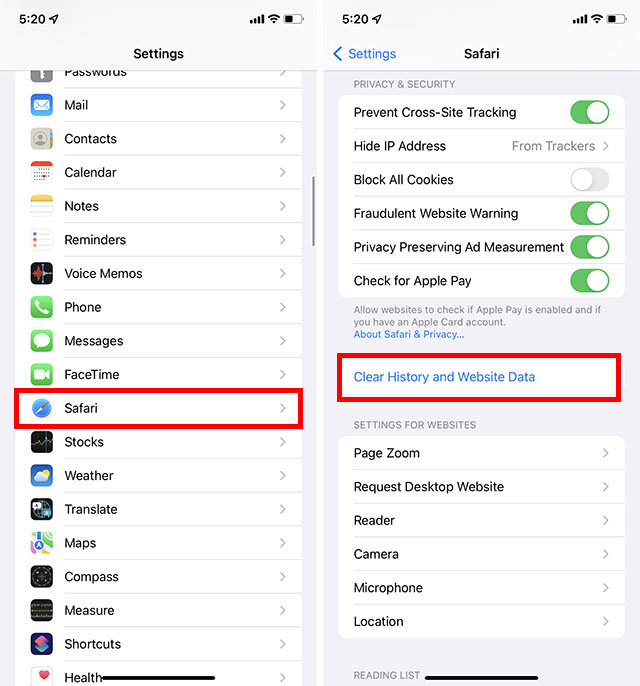
- В изскачащия прозорец за потвърждение докоснете отново „Изчистване“, за да потвърдите.
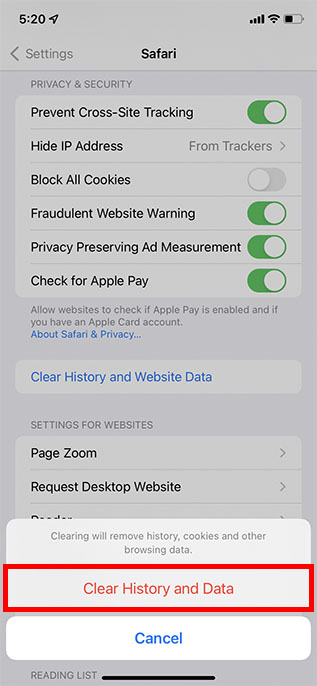
Нулирайте статистиката на Wordle чрез изчистване на историята на браузъра на Android
- Отворете приложението Chrome и докоснете иконата с три точки. Тук докоснете „История“.
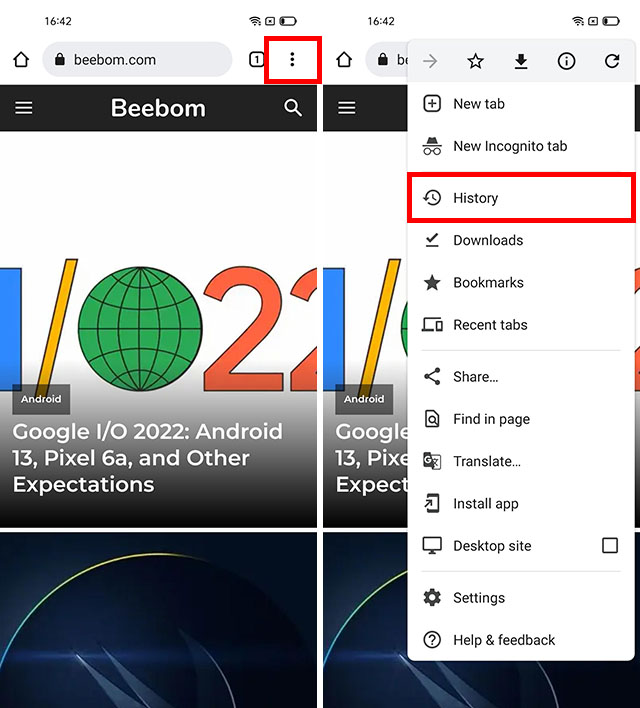
- Сега докоснете „Изчистване на данните за сърфиране“. Изберете времевия диапазон и докоснете „Изчистване на данни“.
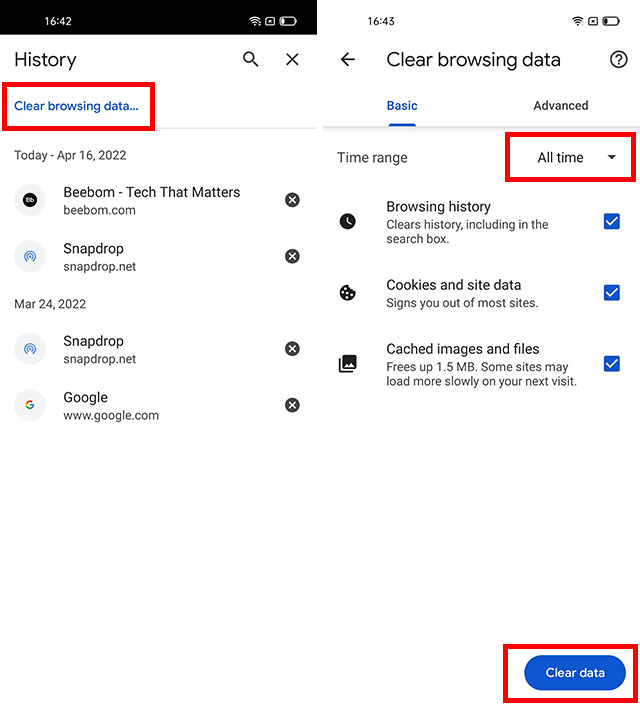
Изчистете историята на браузъра във Firefox, за да нулирате статистиката на Wordle
- Отворете Firefox и докоснете иконата на хамбургер (бутон за меню) в долния десен ъгъл на екрана. Тук докоснете „История“.
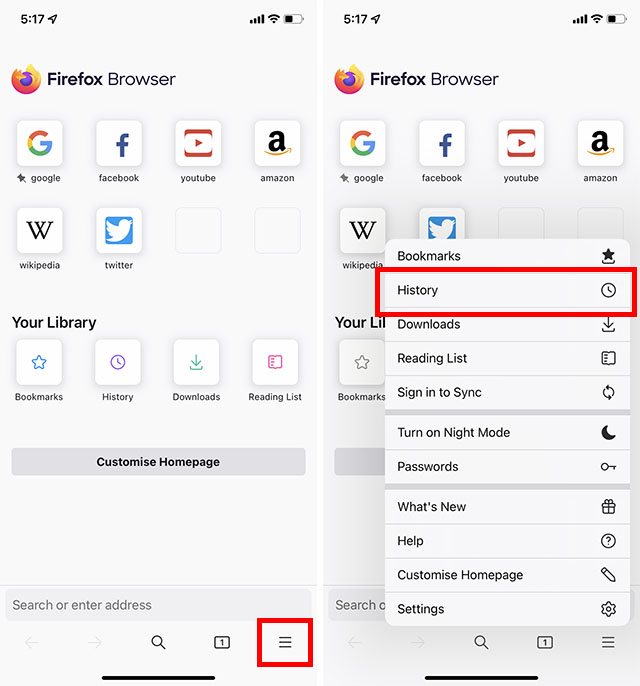
- В екрана на историята докоснете „Изчистване на скорошната история“ и изберете времевия диапазон, за да изтриете цялата си история на сърфиране в този период от време.
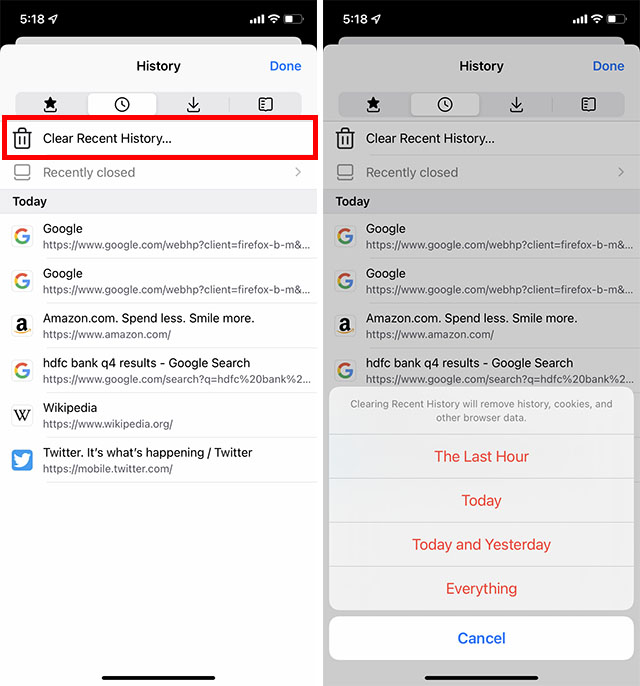
Забележка:
- Android предлага по-добър начин за изтриване на свързаните данни на приложение. Ако все още не можете да нулирате своята поредица в Wordle, опитайте да изтриете кеша на браузърите, които използвате.
- Отворете приложението Настройки на устройството си с Android -> Приложения -> Chrome/Firefox -> Управление на пространството -> Изчистване на всички данни.
Изтрийте и инсталирайте отново браузъри на трети страни
Ако все още не сте успели да нулирате своята поредица в Wordle, изтрийте и инсталирайте отново браузърите на трети страни. Чистата инсталация може да ви помогне да изтриете съществуващите данни и да започнете отначало.
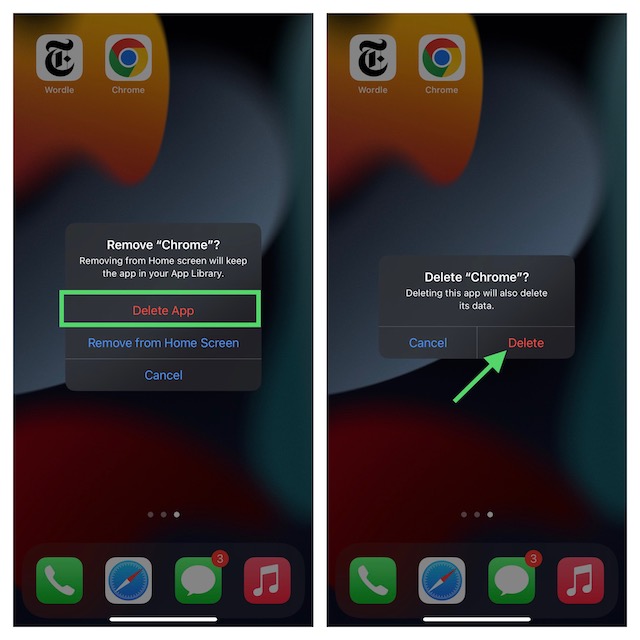
Последна инстанция: Фабрично нулиране на вашия iPhone или устройство с Android
Не мисля, че може да се наложи да прибягвате до това радикално решение. Въпреки това, ако дамата късмет не ви се усмихне дори след като опитате горните решения, би си струвало да дадете шанс.
Имайте предвид, че ефектът от фабричните настройки е различен при iOS и Android. Докато първият ви позволява само да премахнете всички съществуващи настройки, а не вашите медии и данни, вторият изтрива всички данни на вашето устройство, връщайки телефона обратно в първоначалното състояние. Така че, продължете с това решение, като имате предвид тези странични ефекти.
На iPhone или iPad: Стартирайте приложението Настройки -> Общи -> Прехвърляне или нулиране на iPhone/iPad -> Нулиране -> Нулиране на всички настройки.
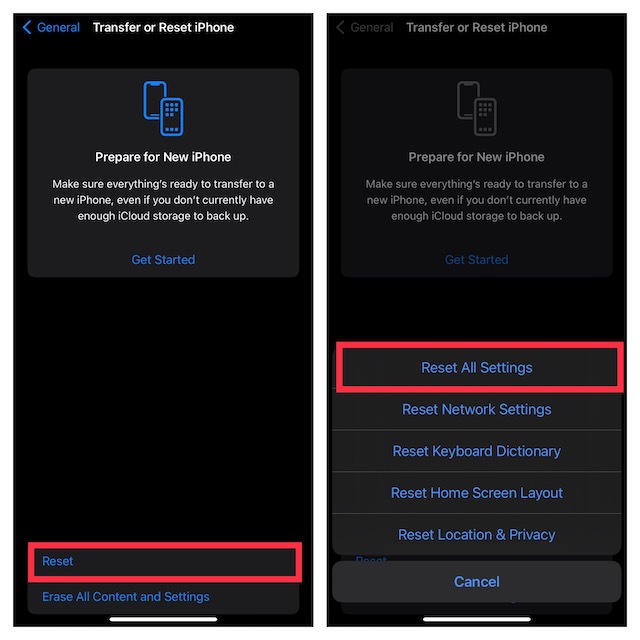
На Android: Отворете приложението Настройки -> Допълнителни настройки -> Архивиране и нулиране -> Изтриване на всички данни (нулиране на фабричните настройки).
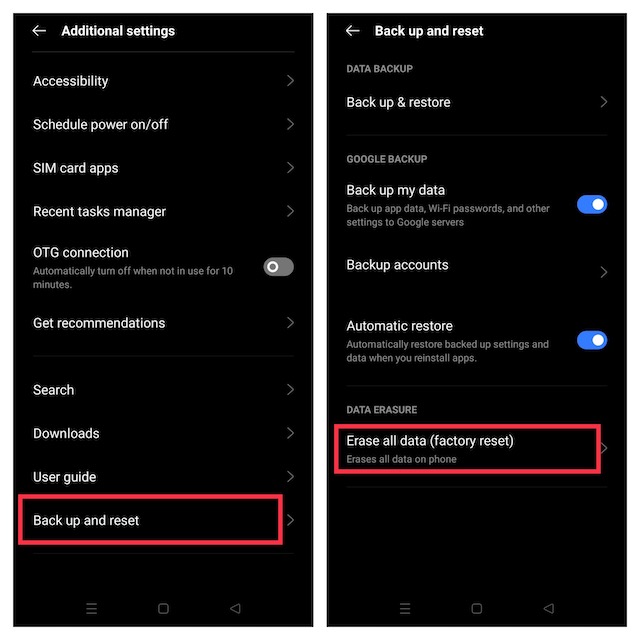
Имайте предвид, че процесът на фабрично нулиране може леко да се различава от едно устройство с Android до друго. Така че, не се бъркайте. След като изтриете устройството си, настройте го като ново. Въпреки че може да искате да помислите колко важен е Wordle за вас, да прибегнете до такава стъпка, само за да изчистите ивицата на Wordle на телефона си.
Бонус: Използвайте режим инкогнито
Ако просто не искате да проследявате своята поредица в Wordle или статистика на текуща основа, просто играйте играта в режим инкогнито. Това има множество предимства.
- Вашата Wordle статистика ще се нулира всеки път, защото е инкогнито и всичко, което трябва да направите, е да затворите раздела, след като завършите играта си.
- Можете да опитате Wordle толкова пъти, колкото искате. Ако изчерпите своите 6 опита и не сте разбрали думата, просто затворете сесията в режим „инкогнито“ и отворете отново Wordle в друг раздел „инкогнито“ и ще получите нов опит в днешния Wordle.
Нулирайте своята Wordle Streak с лекота
Ето! И така, това завършва това кратко ръководство за нулиране на ивицата на Wordle. Въпреки че New York Times не бърза да направи големи промени в играта на пъзел, мисля, че е само въпрос на време, преди да видим някои големи подобрения. Надяваме се, че играта продължава да запази своя USP непокътнат. Ако се страхувате, че NYT може да постави Wordle зад платена стена, вижте това ръководство, за да научите как да запазите тази игра на вашето устройство и да я играете безплатно завинаги. Между другото, какъв е вашият опит с играта пъзел с думи досега? Споделете вашите отзиви в коментарите.